Kutools pro Excel 8.10 - Poznámky k verzi
Kutools pro Excel 8.10 je nyní k dispozici. Můžeš vylepšit na or mít bezplatnou zkušební verzi tuto verzi stažením z zde. Tip: plná funkce a funkce, zkušební verze zdarma za 60 dní!
Cílem této verze je opravit některé chyby. Prosím kontaktujte nás pokud jste se s našimi funkcemi nebo vlastnostmi setkali s nějakou podivnou věcí.
Kutools pro Excel
Zvyšuje Excel s 300+
Výkonné funkce
Kutools pro Excel 8.00 je nyní k dispozici. Můžeš vylepšit na or mít bezplatnou zkušební verzi tuto verzi stažením z zde. Tip: plná funkce a funkce, zkušební verze zdarma za 60 dní!
 Nové funkce
Nové funkce
Návrh listu:
Zobrazí se vše Návrh listu nástroje na samostatné kartě.
Zahrnuje následující nástroje nebo funkce:
A. Zámek výběru: uzamkne výběr, když je list chráněn heslem.
B. Výběr Odemknout: odemkne výběr, přestože je list chráněn heslem.
C. Zvýrazněte Odemčeno: zvýrazní odemčené buňky listu. Například: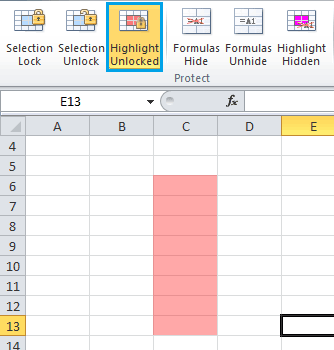
D. Vzorce Skrýt: skryje vzorce ve výběru, když je list chráněn. Například: 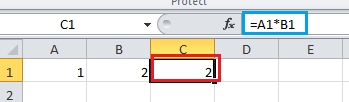
Použít Skrýt vzorec funkce pro C1, a poté přejděte k ochraně listu heslem. Vzorec v C1 bude skryto následovně: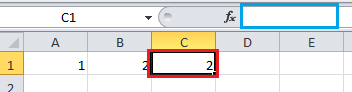
E. Vzorec odkrýt: odkryje vzorce ve výběru, i když je list chráněn.
F. Zvýrazněte Skryté: zvýrazní všechny buňky, které byly nakonfigurovány tak, aby skryly vzorce, když je list chráněn.
G. Chraňte plech: použití hesla k ochraně listu.
H. Zvýrazněte vzorce: zvýrazní všechny buňky, které obsahují vzorce v listu.
I. Zvýrazněte jména: zvýrazní všechny rozsahy jmen v listu.
| J. Nastavení: možnosti nástrojů pro návrh listu. | |
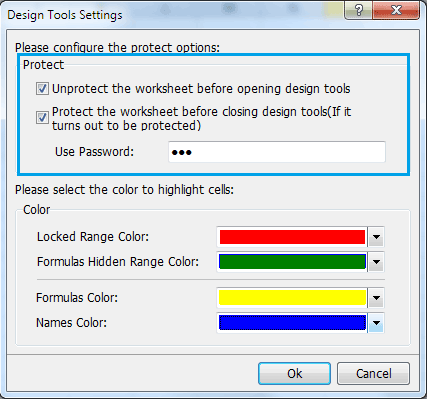 |
Před otevřením návrhových nástrojů zrušte ochranu listu: Pokud chcete použít nástroje nebo funkce návrhu listu na chráněný list a tato možnost je zaškrtnutá, pokusí se odemknout chráněný list pomocí hesla, které jste zadali v Použijte heslo box. Chraňte list před zavřením návrhových nástrojů (pokud se ukáže, že je chráněn): Po navržení chráněného listu pomocí nástrojů nebo funkcí pro návrh listu bude tato možnost automaticky používat heslo Použijte heslo políčko na ochranu listu. S těmito dvěma možnostmi nemusíte ručně: 1. Odemkněte chráněný sešit před jeho vytvořením 2. Po navržení jej znovu chráňte. Musíte pouze zadat správné heslo pro zrušení ochrany / ochrany listu Použijte heslo a označte tyto dvě možnosti zaškrtnuté. |
Super funkce:
Zahrnuje pouze některé funkce, právě teď. V nadcházejících verzích se pokusíme přidat další užitečné funkce. Pokud chcete přidat některé funkce, kontaktujte nás na prodejním čísleextendoffice.com. (Nahraďte prosím # znakem @)
Podokno automatického textu:
Automatický text lze použít k ukládání obsahu, jako jsou grafy, vzorce, rozsahy atd. Díky této funkci můžete rychle navrhnout list, aniž byste znovu a znovu zadávali určitý obsah.
Vložte do viditelného rozsahu:
S touto funkcí můžete vložit pouze do viditelných buněk, i když rozsah, který vkládáte se skrytými buňkami.
Rozdělit jména:
Může rozdělit celé jméno na křestní jméno, prostřední jméno a příjmení.
Extrahujte poštovní adresu:
Bude extrahovat pouze e-mailovou adresu ze zvoleného rozsahu.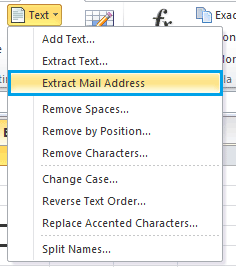
Převádějte mezi římskými čísly a čísly:
 |
 |
 |
Vyberte Poslední buňky:
Díky této funkci můžete rychle vybrat poslední buňku použitého rozsahu, poslední buňku posledního řádku a poslední buňku posledního sloupce. Například v následujícím rozsahu: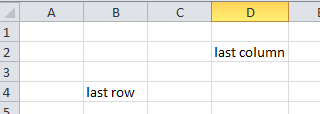
Je použita poslední buňka rozsahu:
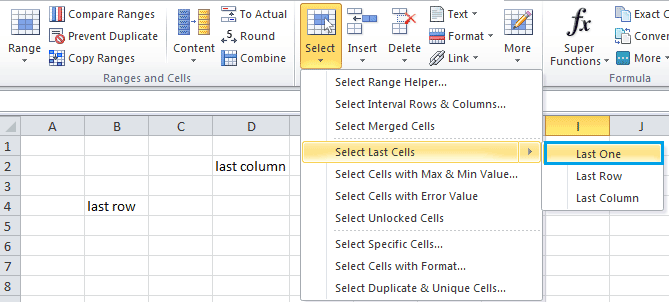 |
 |
 |
Poslední buňka posledního řádku je:
Poslední buňka posledního sloupce je:
Tlačítko volby dávky:
 |
 |
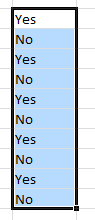 |
 |
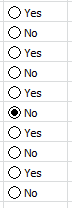 |
Tlačítko možnosti hromadného mazání: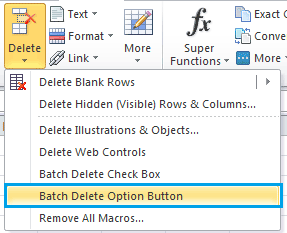
Ukotvit podokna více pracovních listů:
Díky této funkci zmrazí podokna napříč několika listy a udrží oblast listu viditelnou při posouvání do jiné oblasti listu.
Rozmrazit panely více listů: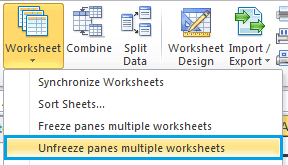
 Lepší
Lepší
1. Všechna dialogová okna automaticky přizpůsobí velikost písma vašeho systému, což usnadní čtení a použití funkcí.
2. Některá dialogová okna funkcí lze měnit přetažením. Musíte jen přesunout myš přes okraj dialogu. Například:
 |
 |
 |
Úplně nový Navigační podokno:
v Navigační podokno, můžete pořadí listů uspořádat přetažením.
Pokud jste zkontrolovali Zobrazit skryté listy v seznamu pracovních listů Tato možnost umožňuje rychle skrýt nebo zobrazit pracovní listy Navigační podokno.
Seznam názvů souborů:
S tímto nástrojem můžete nyní zobrazit více než 10 000 souborů.
 Opravena
Opravena
Když Povolit živý náhled je zaškrtnuto v Možnosti aplikace Excelse Rozložení pro čtení funkce v předchozích verzích selže. 
Nejlepší nástroje pro produktivitu v kanceláři
Rozšiřte své dovednosti Excel pomocí Kutools pro Excel a zažijte efektivitu jako nikdy předtím. Kutools for Excel nabízí více než 300 pokročilých funkcí pro zvýšení produktivity a úsporu času. Kliknutím sem získáte funkci, kterou nejvíce potřebujete...

Office Tab přináší do Office rozhraní s kartami a usnadňuje vám práci
- Povolte úpravy a čtení na kartách ve Wordu, Excelu, PowerPointu, Publisher, Access, Visio a Project.
- Otevřete a vytvořte více dokumentů na nových kartách ve stejném okně, nikoli v nových oknech.
- Zvyšuje vaši produktivitu o 50%a snižuje stovky kliknutí myší každý den!
